Remplissez rapidement des formulaires PDF avec PDF Expert
Des millions de personnes impriment des contrats en PDF, des factures, des formulaires d’impôts ou autres documents pour les remplir et les renvoyer par fax ou copies numérisées. Mais il y a une meilleure option.
Le bureau sans papier commence avec votre iPhone ou iPad. Vous pouvez facilement remplir n'importe quel formulaire PDF gratuitement avec PDF Expert, le meilleur éditeur de PDF pour votre appareil. Pas de papier, pas d'encre - une seule application peut tout faire pour vous ! Et si vous avez parfois besoin de remplir un formulaire PDF sur Mac, PDF Expert peut également vous aider.
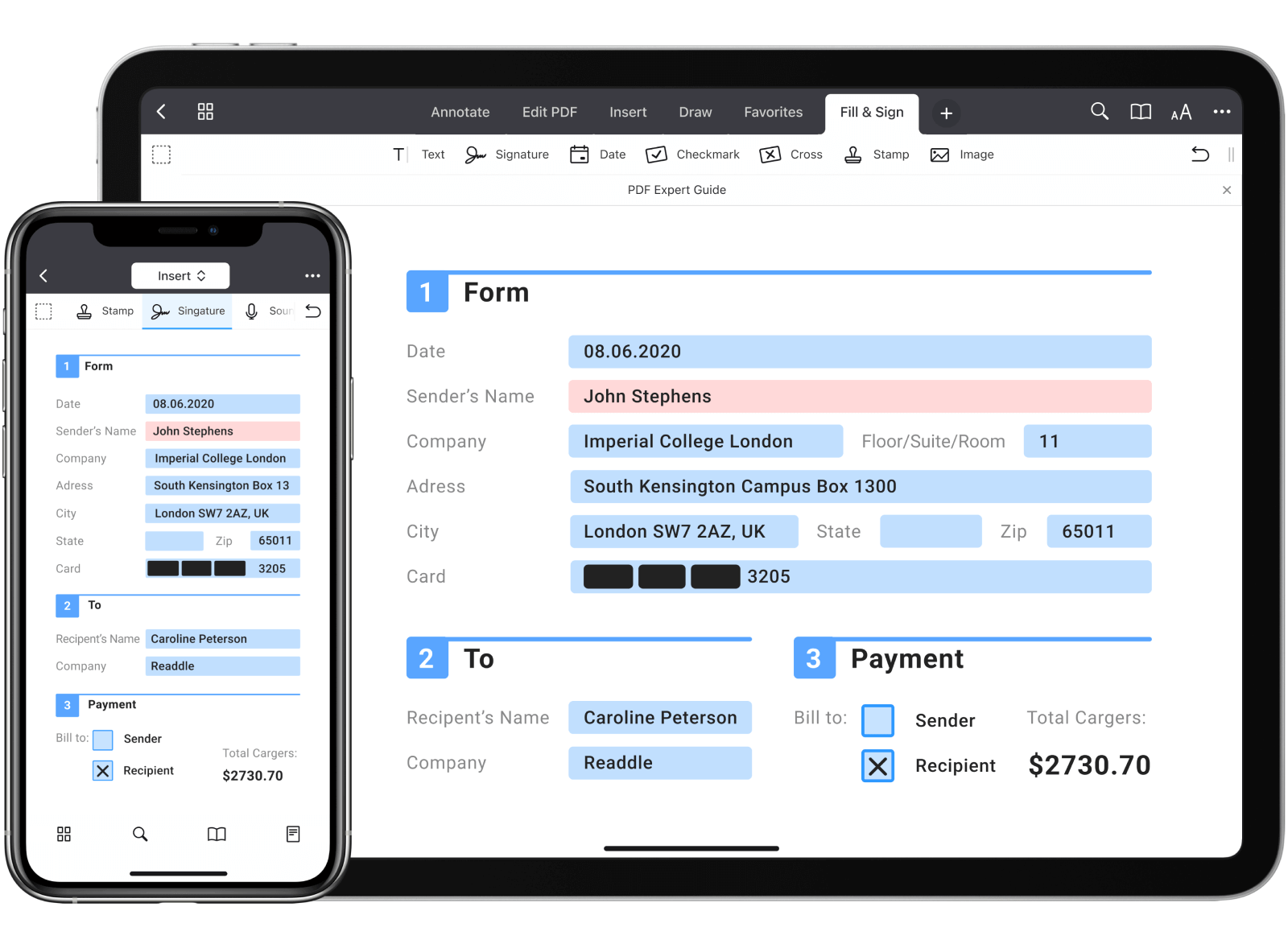
Voici les documents et types de fichiers que vous pouvez remplir facilement avec PDF Expert CV, formulaires de candidature , W9, W4, W2, formulaire 1040, factures, et bien d’autres.
Comment remplir un formulaire PDF sur iPhone et iPad :
- Téléchargez PDF Expert depuis l'App Store.
- Ouvrez le formulaire PDF que vous voulez remplir.
- Touchez le champ de texte ou la case à cocher pour commencer à remplir.
- Utilisez les outils Texte
 , Coche
, Coche  , et Croix
, et Croix  pour remplir un formulaire PDF non interactif.
pour remplir un formulaire PDF non interactif.
C'est tout ! Nous allons regarder de plus près comment tout cela se passe et plus important, trouvons la façon la plus adaptée à vous pour le faire.
Remplir les champs du formulaire
PDF Expert fonctionne comme vous l'attendez avec n'importe quel champ de formulaire PDF :
- Champs de texte – touchez sur la zone active sur le champ pour entrer du texte.
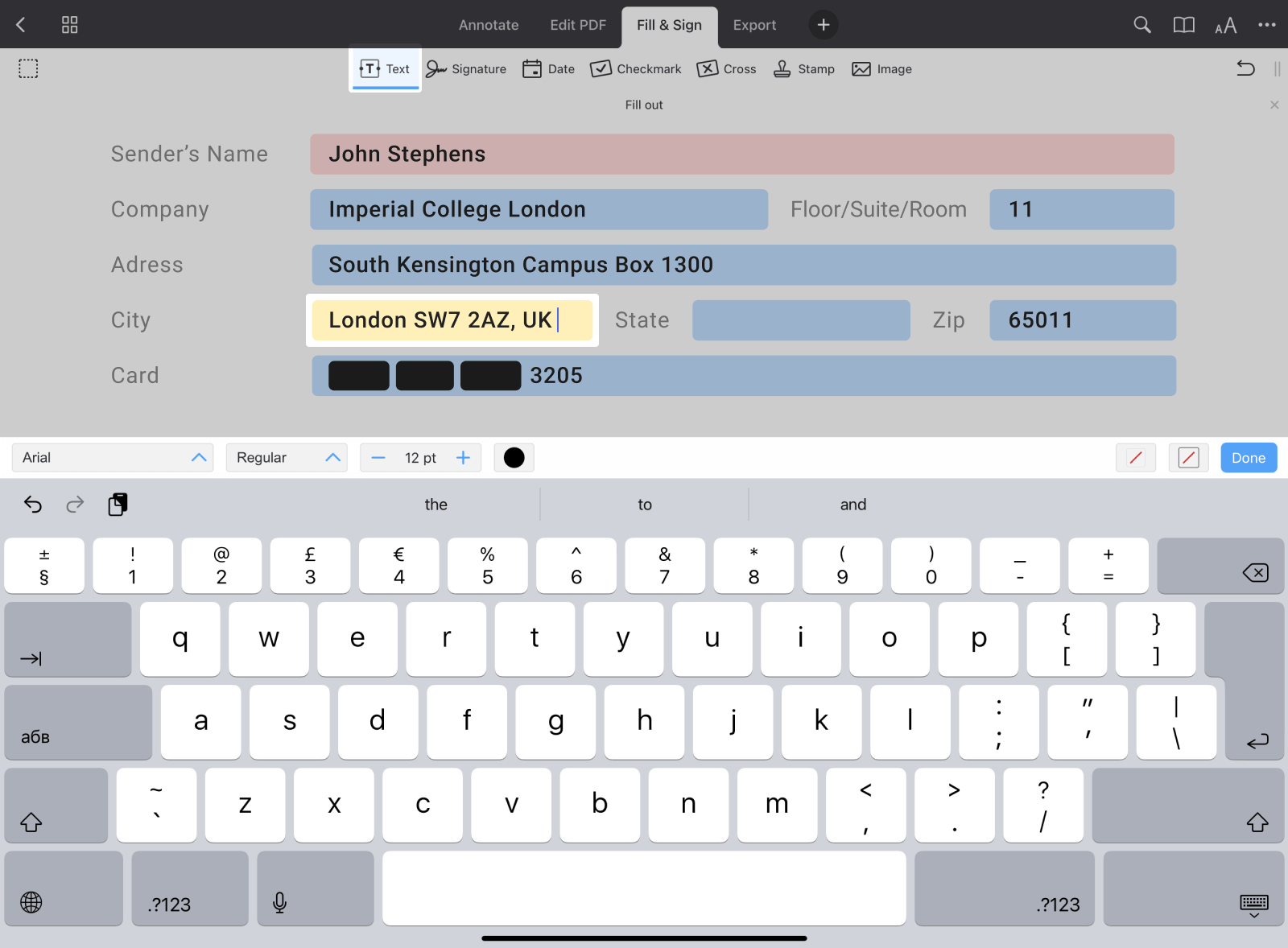
Remarque : Si vous ne voulez pas que PDF Expert mette en évidence les champs de formulaire actifs, ouvrez Paramètres > Visionneuse de pages et désactivez Mise en évidence les champs de formulaire.
- Boutons radio et cases à cocher – touchez la case appropriée pour faire un choix.

- Liste déroulante – touchez la case appropriée pour faire une sélection.
- Champs numériques et calcul – entrez les nombres dans les champs du formulaire et les calculs sont faits automatiquement.
- Champs date – touchez le champ, puis sélectionnez la date à l'aide du clavier qui se apparait dessous.
- Champs heurre – touchez le champ, puis sélectionnez l'heure à l'aide du clavier qui se apparait dessous.

- Zone de signature - appuyez dessus et sélectionnez la signature à utiliser. Ma signature est votre signature personnelle qui est enregistrée dans PDF Expert et peut être réutilisée ultérieurement. La signature du client est une signature unique créée par la personne qui signe le document.
Obtenir PDF Expert gratuitement
Comment effacer un formulaire PDF de tout le contenu
Parfois, vous devez effacer votre formulaire PDF ou modifier certaines données dans les champs. PDF Expert le fera en trois touchés.
Pour effacer un formulaire et supprimer toutes les données de tous les champs :
- Ouvrez le formulaire.
- Touchez … en haut de l'écran à droite.
- Sélectionnez Effacer le formulaire.
- Touchez Oui dans la fenêtre de confirmation.

Pour effacer un champ en particulier, touchez-le et sélectionnez Effacer le champ sur le clavier.
PDF Expert est compatible avec les formulaires AcroForms créés dans Adobe Acrobat ou applications similaires et XFA Statiques créées dans Adobe LiveCycle.
Obtenir PDF Expert gratuitement
Attention : PDF Expert ne supporte pas les formulaires LiveCycle XFA dynamiques.
Comment remplir un formulaire PDF non-interactif
Si un formulaire n’a pas de champs actifs, vous pouvez quand-même le remplir avec PDF Expert :
- Ouvrez un formulaire.
- Dans la barre d’outils d’en haut choisissez Remplir et Signer.
- Sélectionnez Texte
 et entrez le texte que vous voulez ajouter.
et entrez le texte que vous voulez ajouter. - Entrez votre texte.
- Pur cocher une case à cocher, sélectionnez Coche
 ou Croix
ou Croix  et touchez l’endroit où vous voulez l’insérer.
et touchez l’endroit où vous voulez l’insérer.
- Pour remplir un champ date, sélectionnez Date
 et touchez l’endroit où vous voulez la positionner.
et touchez l’endroit où vous voulez la positionner. - Pour changer le format de la date ainsi que la couleur du texte, touchez la date et sélectionnez Propriétés.

En général, la dernière étape consiste à partager le formulaire avec quelqu'un d'autre, à moins que vous ne l'ayez rempli juste pour le plaisir ! Si vous voulez sécuriser votre formulaire et empêcher les autres de le modifier, enregistrez-le en tant que copie aplatie :
- Ouvrez le formulaire et touchez … En haut à droite.
- Sélectionnez Enregistrer une copie et choisissez Copie aplatie.
- Maintenant votre formulaire est en sécurité, et vous pouvez l’envoyer par e-mail à d’autres personnes !
Chaque mois, des millions de personnes réalisent leurs projets avec PDF Expert. Téléchargez-le gratuitement et profitez de la meilleure expérience de remplissage de formulaires sur votre iPhone et iPad.

